1С: Фреш — это сервис, который открывает удаленный доступ к пакетам 1C: Бухгалтерия, Управление торговлей и Управление нашей фирмой через интернет.
1С: Фреш подходит:
Молодым компаниям, которые не могут платить за отдельные пакеты 1С на каждом компьютере. Для доступа в сервис достаточно ноутбука, интернета и учетной записи сотрудника.
Крупным компаниям, которые давно автоматизировали бизнес с помощью 1С. В этом случае все доступы в 1С открыты для совместной работы в режиме онлайн. То есть, ваши сотрудники могут одновременно использовать этот сервис, находясь в разных точках страны.
1С: Фреш подходит:
Молодым компаниям, которые не могут платить за отдельные пакеты 1С на каждом компьютере. Для доступа в сервис достаточно ноутбука, интернета и учетной записи сотрудника.
Крупным компаниям, которые давно автоматизировали бизнес с помощью 1С. В этом случае все доступы в 1С открыты для совместной работы в режиме онлайн. То есть, ваши сотрудники могут одновременно использовать этот сервис, находясь в разных точках страны.
Важно знать
1. Чтобы связать Модулькассу и 1С: Фреш, необходимо проверить наши модули у провайдеров в 1С. Только после их разрешения вы можете зарегистрироваться в сервисе и настроить связь 1С с Модулькассой.
2. Модули интеграций с 1С: Бухгатерией, Управление нашей фирмой и Управление торговлей устанавливаются на компьютер. После установки они будут доступны в облачном 1С.
2. Модули интеграций с 1С: Бухгатерией, Управление нашей фирмой и Управление торговлей устанавливаются на компьютер. После установки они будут доступны в облачном 1С.
Как подготовиться к установке
1
Зарегистрируйтесь в сервисе 1С: Фреш.
2
Скачайте модуль для 1С: Бухгалтерии, Управление нашей фирмой или Управление торговлей на нашем сайте. Выберите нужный раздел и скачайте модуль с помощью кнопки «Скачать».
3
Пришлите модуль вашему провайдеру на проверку. Провайдер — это организация, которая дает вам в аренду свои сервера 1С.
4
Провайдер проверит модуль на безопасность и разрешит использовать его в вашей 1C онлайн-системе. После этого установите наше расширение в 1С: Фреш.
Как установить модуль
Если ваш провайдер разрешил использовать модуль интеграции для 1С:
1
Войдите в 1С под своей учетной записью.
2
Нажмите «Еще > Дополнительные отчеты и обработки», затем выберите модуль интеграции двойным щелчком мыши:
3
Перейдите в пункт «Установка/удаление» и выберите программу 1С, для которой устанавливаете модуль. После нажмите кнопку «Установить» и согласитесь с установкой модуля:
Чтобы выбрать несколько программ, зажмите клавишу «Shift» и выберите несколько программ левой кнопкой мыши.
4
Выберите разделы 1С, в которые нужно установить модуль интеграции > Нажмите «Далее»:
После установки именно в этих разделах появится кнопка, которая запускает обмен информацией между Модулькассой и 1С. Чтобы не запускать обмен информацией вручную, настройте автозапуск по расписанию.
5
В новом окне выберите расширение, для которого нужно настроить автозапуск. Кликните по ней два раза.
6
Настройте дату автозапуска. Во вкладке «Общие», выберите дату, после которой начнется автоматический обмен между 1С и Модулькассой.
7
Настройте интервал обмена информацией во вкладке «Дневное». В поле «Повторять каждые» укажите «900 сек» > Нажмите «Ок».
После установки расписания 1С начнет передавать информацию на кассу каждые 15 минут.
8
Дождитесь установки модуля.
Установка модуля завершена.
Как удалить модуль
Вы можете удалить модуль интеграции. Например, если больше не пользуетесь Модулькассой.
1
Войдите в 1С под учетной записью, для которой удаляете модуль.
2
Нажмите «Еще > Дополнительные отчеты и обработки», затем выберите модуль интеграции двойным щелчком мыши:
3
Перейдите в пункт «Установка/удаление» и выберите программу 1С, для которой нужно удалить модуль. Затем согласитесь с удалением.
Чтобы выбрать несколько программ, зажмите клавишу «Shift» и выберите несколько программ левой кнопкой мыши.
Удаление модуля завершено.
Читайте также:
Вам помогла эта статья?

